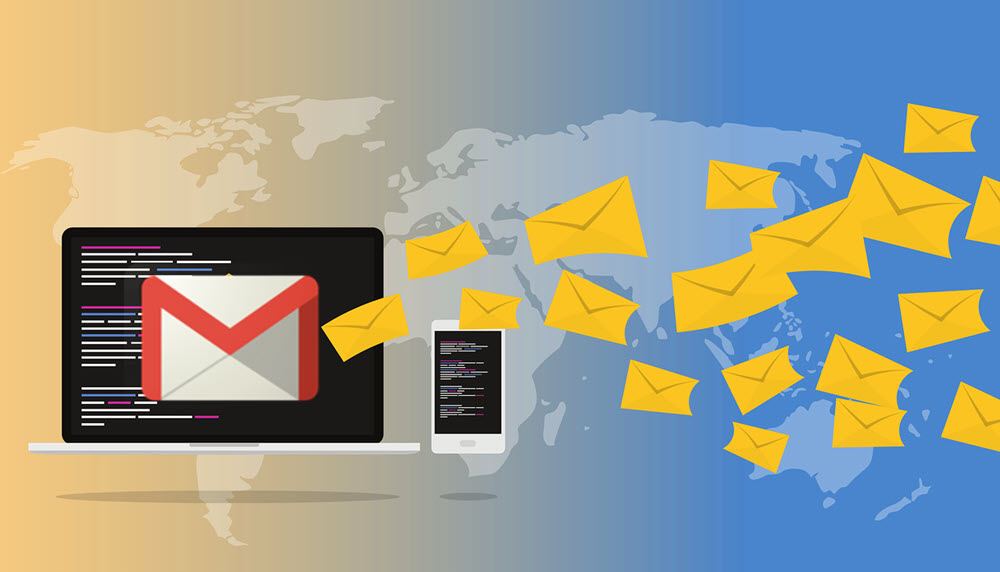
Оставить работу на несколько дней и поехать в отпуск – это здорово. Однако размышления о количестве писем, ожидающих в папке входящих, уже вызывают стресс.
У Gmail есть небольшое решение, которое можно применить в этих условиях: автоматические ответы. Это позволяет нам настроить ответ, который будет отправляться автоматически при получении нового электронного письма.
Мы покажем вам, как вы можете использовать эту функцию и настроить ее в соответствии с вашими потребностями.
Как настроить автоматический ответ
Функцию автоматического ответа можно найти в конфигурации Gmail. Так что вам просто нужно открыть свою учетную запись, перейдите в Настройки >> Общие >> Автоматический ответ, как вы видите на картинке:

Сначала вам придется укажите период времени, который вы хотите оставить и активировать автоматические ответы. Если вы еще не уверены, сколько времени это займет, просто укажите дату начала.
Настройте автоматические ответы
Вам придется подумать тема и сообщение, которое вы хотите оставить в ответе, Обратите внимание, что это будет отправлено как обычное письмо, а не в виде чата. Вы можете объяснить причину вашего отсутствия или просто заявить, что вы не доступны.
Мы поделились примером:

Небольшой трюк, если вы не хотите приходить и заполнять себя ожидающими письмами, заключается в том, что вы указываете, что письма будут пересылаться вам со дня вашего возвращения. Таким образом, вам не придется тратить время на проверку входящих сообщений и просмотр ожидающих. Ваши контакты будут иметь задачу отправлять свои электронные письма снова.
У вас уже есть автоматический ответ на праздники. в настоящее время Подумайте, какую стратегию вы собираетесь реализовать. Вы можете отправлять автоматические ответы на любое электронное письмо, которое приходит в ваш почтовый ящик или только на ваши контакты. Эта динамика имеет плюсы и минусы.
Возможно, вас не интересует информирование незнакомцев о том, что вы находитесь в отпуске и что это информация, которую вы хотите упомянуть только в своих контактах. С другой стороны, если вы работаете с клиентами, вы можете получать запросы в течение этого времени. И 15 дней ответа не будут выглядеть профессионально.
После того, как вы оцените свои обстоятельства, вы можете выбрать или нет опцию «Отправить ответ только моим контактам»
Советы, которые следует иметь в виду
Автоматические ответы – интересная опция, которая может избавить вас от многих головных болей Вы можете настраивать и настраивать их столько раз, сколько вы хотитеВам не нужно соблюдать установленное время.
Хотя конфигурация, которую вы делаете, является базовой, в Gmail есть несколько правил для применять автоматические ответы разумно и предотвратить их превращение в спам, Например, контакт отправляет вам серию электронных писем с информацией, которую вы уже ждали, и которую вы проверите, когда вернетесь. Gmail не будет отправлять автоматический ответ на каждое письмо, полученное от этого контакта, оно будет отправлено только один раз для каждого контакта.
Если один и тот же контакт отправляет электронные письма в разные дни, Gmail может отправить его снова в качестве напоминания. С другой стороны, вы можете задаться вопросом, что происходит с электронными письмами, которые принадлежат подпискам или тем, которые идут непосредственно к спаму. Gmail не применяет динамику автоматических ответов в этих случаях.
И чтобы не было путаницы, Gmail всегда будет отображать желтый баннер в верхней части папки «Входящие», чтобы вы помнили, что функция автоматического ответа включена.
Другие новости о … Gmail
